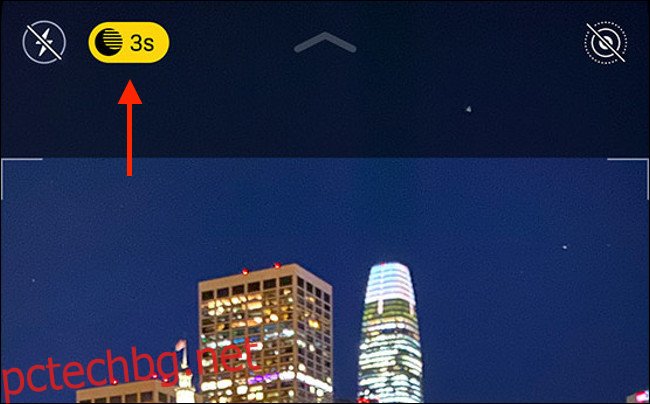Съвременните iPhone могат да правят зашеметяващи снимки при слаба светлина. Дори и да нямате най-новия, най-добър модел, тези съвети за фотография ще ви помогнат да направите по-добри снимки след залез слънце.
Съдържание
Използвайте нощен режим (ако го имате)
Нощният режим е достъпен чрез вграденото приложение за камера на iPhone. Можете да получите достъп до него, като докоснете иконата на началния екран, чрез прекия път на Центъра за управление или от заключения екран.
Функцията се активира автоматично при поддържани модели, когато сцената е достатъчно тъмна. В момента само iPhone 11, 11 Pro и 11 Pro Max поддържат нощен режим. Ще разберете, че е активен, когато видите жълтата икона на Луната и броя секунди, които ще отнеме за експозиция.
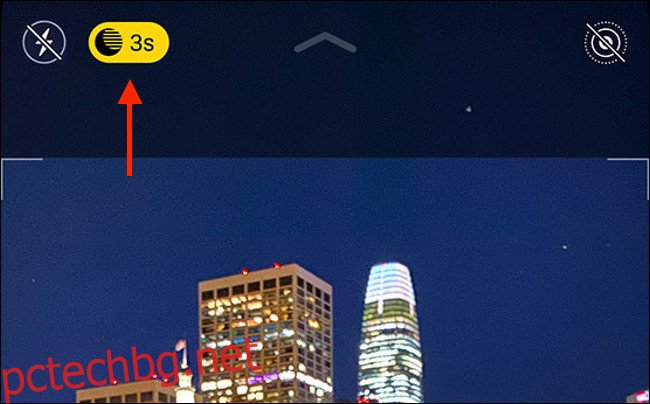
Технически, нощен режим работи само при използване на стандартния 1x широкоъгълен обектив; ултраширокият 0.5x обектив изобщо не го поддържа. На iPhone 11 Pro можете да снимате в нощен режим с помощта на 2x телеобектив, но все пак използва стандартната 1x камера с цифрово увеличение.
За най-добри резултати на всеки модел iPhone 11 ще искате да правите снимки в нощен режим с 1x широкоъгълен обектив.
Не можете да принудите вашия iPhone да снима в нощен режим, но можете да регулирате експозицията, след като се появи иконата. Докоснете го, за да видите плъзгач в долната част на сцената. Плъзнете плъзгача наляво, за да увеличите продължителността на експозицията – това ще позволи повече светлина във вашата сцена.
На изображенията по-долу можете да видите колко по-добър е нощен режим за снимане при тъмни условия. Изрязаното изображение вляво е направено с iPhone X, докато изображението вдясно е заснето с iPhone 11.
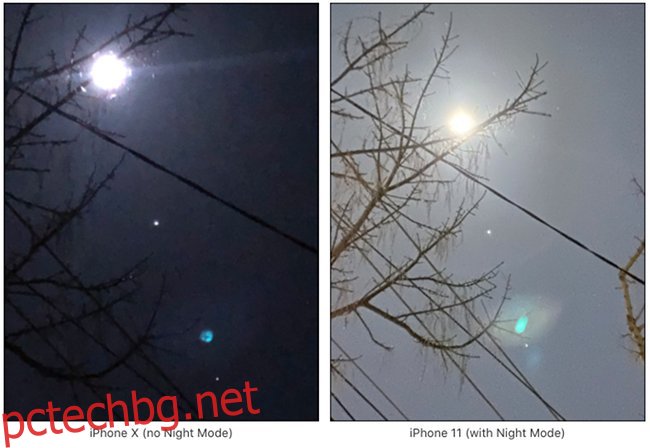
Apple е проектирал нощен режим да работи, докато държите своя iPhone, така че малко движение няма да развали снимките ви. Въпреки това, вие ще получите много по-добри резултати, ако можете да поддържате вашия iPhone възможно най-неподвижно. Отдалечените акценти, като звезди, ще изглеждат още по-добре, ако вашият iPhone остане напълно неподвижен по време на снимка.
Имайки това предвид, iOS 14 добави ръководства в нощен режим. Те са точно като ръководствата, които се появяват, ако се опитате да направите снимка с вашия iPhone насочен с лицето надолу. Когато снимате в нощен режим, на екрана ще се появят два знака плюс (+). Дръжте ги припокривани, за да намалите замъгляването на вашите изображения.
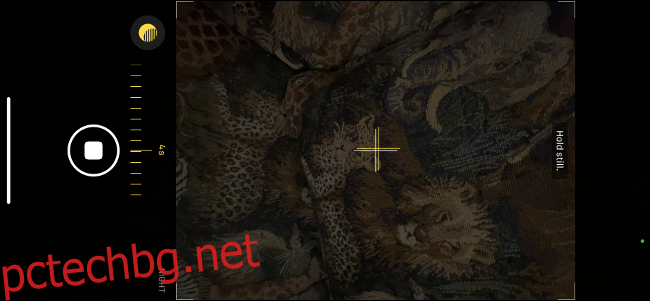
Можете също да монтирате вашия iPhone на статив, за да получите възможно най-добри резултати. След това можете да използвате вашия Apple Watch като дистанционно задействане или да настроите вградения таймер да се задейства, така че да не се налага да докосвате своя iPhone и да рискувате да го преместите.
Няма нощен режим? Няма проблем!
Независимо дали имате най-новия iPhone или не, поддържането на вашето устройство възможно най-неподвижно, когато снимате при слаба светлина, ще ви даде по-добри резултати. Тъй като iPhone трябва да забави скоростта на затвора, за да позволи повече светлина в сцената, всяко движение ще доведе до замъглено изображение. Поради това силно препоръчваме да използвате статив.
Също така е полезно да работите в рамките на ограниченията на вашето устройство. Камерите за смартфони имат известни малки сензори, които също значително ограничават възможностите им при условия на слаба светлина. По-големите сензори на безогледални и цифрови SLR фотоапарати могат да уловят много повече светлина.
Познаването на всичко това обаче ще ви позволи да снимате, използвайки предимствата на вашето устройство.
 Нощна сцена, заснета с iPhone 4.
Нощна сцена, заснета с iPhone 4.
Първо изберете добре осветени обекти и разумно използвайте светлината във вашите изображения. Поставете обектите си под прожектори или използвайте блясъка на свещ, за да осветите фино части от сцена, ако останалата част е затъмнена в тъмнината.
В приложението Камера фино настройте крайната експозиция, като докоснете и задържите, за да заключите фокуса и да експонирате определена част от сцена. След това можете да плъзнете пръста си нагоре и надолу по екрана, за да увеличите или намалите количеството светлина в сцената.
Няма да получите резултати, които да съперничат на нощния режим по отношение на визуална прецизност, но това не означава, че снимките ви няма да изглеждат добре.
Добавете нощен режим към всеки iPhone с NeuralCam
Нощен режим на NeuralCam ($4,99) използва машинно обучение и изчислителна фотография точно като нощния режим на iPhone 11. Приложението взема няколко кадъра от неподвижна сцена и след това ги смесва, за да увеличи стойността на експозицията и цялостната прецизност. Резултатът са използваеми снимки, заснети при много слаба светлина.
@neuralcamapp #NeuralCam iPhoneXR акции срещу Neuralcam на iPhoneXR срещу нощен режим на iPhone11 pro ? pic.twitter.com/brosFe0SgE
— маркирай bether (@bether69) 7 ноември 2019 г
Технологията на Apple е тясно свързана с хардуера в най-новите iPhone, така че не очаквайте идентични резултати. Процесът също може да отнеме малко повече време, отколкото на iPhone 11, в зависимост от възрастта на вашето устройство. По-старите iPhone също имат по-малко усъвършенствани сензори и обработка на сигнала на изображението, като всичко това ще повлияе на крайния резултат.
Въпреки това, тук все още има много, за да оправдаете цената от $5, ако възнамерявате да запазите текущия си iPhone за още година или две. Приложението дори подобрява снимките при ниска осветеност, направени с предната камера.
Преминете напълно ръчно с дълги експозиции
Ако сте готови да вложите малко повече работа в снимките си, можете да правите снимки на тъмно, като снимате дълги експозиции от 30 секунди или повече. За да направите това, ще ви трябва приложение като Камера за бавен затвор ($1,99), което ви позволява да снимате дълги експозиции.
Тествахме някои от по-известните приложения за ръчна камера, включително Ръководство (3,99 долара), 645 PRO Mk III (3,99 долара) и ProCam 7 (13,99 долара). Те обаче позволяват само дълги експозиции от 1/4 секунда или по-къси. Това вероятно е ограничение в API на камерата, предоставен от Apple.
Как Slow Shutter Cam снима такива дълги експозиции остава малко загадка. Възможно е приложението да снима множество експозиции от 1/4 секунди и след това да ги смесва, като същевременно увеличава експозицията. Въпреки че това не е истинска дълга експозиция, резултатите говорят сами за себе си.
При тестването открихме, че трябва да се уверим, че сцената не е била експонирана толкова дълго, че акцентите да бъдат издухани.
За да използвате камера за бавен затвор, просто я изтеглете и стартирайте и след това докоснете иконата за настройки. Тук можете да изберете режима на заснемане (докоснете „Low Light“ за нощни снимки) и общото време на експозиция. Експериментирайте за най-добри резултати. Статив също е абсолютно необходим.
Докоснете бутона за меню, за да видите някои от другите функции на приложението. Персонализиращият се таймер е удобен, за да избегнете докосване на екрана по време на снимане, а интервалометърът ви позволява да снимате последователности с продължителна експозиция.
Flash е последна мярка
Камерата на вашия iPhone има светкавица. Можете да го активирате, като докоснете иконата на мълния в приложението Камера. Въпреки че светкавицата ще освети вашата сцена до известна степен, резултатите могат да бъдат ударени или пропуснати. Най-добре е да го използвате само за портрети и само когато няма друг източник на светлина.
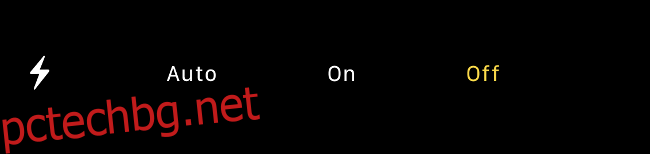
Тъй като светкавицата е обърната отпред, тя няма да заснеме сцена в особено ласкава светлина. Ако трябва да използвате светкавицата на вашия iPhone, придържайте се към предната светкавица за селфи. Това използва екрана на вашия iPhone, за да изхвърли бързо ярка светлина върху лицето ви.
Тъй като екранът е малко по-голям от светкавицата на камерата, светлината се разпръсква по по-ласкав начин. Той запълва някои от по-малко желаните черти на лицето, като бръчки и петна.
Производителността при слаба светлина на iPhone се подобрява
Нощният режим е огромен скок напред за Apple. iPhone 11 не беше първото устройство, което го включва, но внедряването му сега е сред най-добрите за създаване на естествено изглеждащи изображения.
Въпреки това, ако наистина искате да изследвате нощна фотография, като снимане на градски пейзажи или дори астрофотография, смартфонът все още е лош избор. iPhone може да снима нощното небе, но му липсват ръчни контроли и достатъчно голям сензор, за да улови достатъчно светлина.
Това не означава, че все още не можете да правите невероятни снимки с вашия iPhone. Приложението Camera определено може да ви помогне с това.